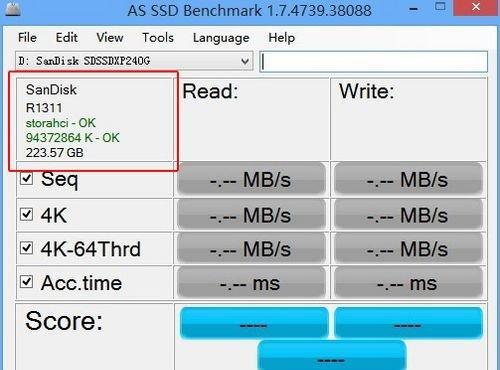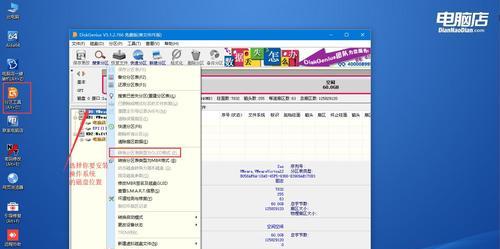随着固态硬盘的价格逐渐下降,越来越多的人开始选择使用固态硬盘来提升计算机的性能和启动速度。然而,对于一些不太了解电脑硬件的人来说,安装系统到新购买的固态硬盘可能会遇到一些困惑。本文将为大家提供一份简明的教程,帮助大家轻松完成安装。
准备所需材料和工具
在开始安装系统之前,我们需要准备一些必要的材料和工具。你需要一台已经安装好操作系统的电脑,用于制作启动盘。你需要购买一个适合你电脑的固态硬盘,并确保其与你的电脑兼容。你还需要一根适用于连接固态硬盘的SATA数据线和一个螺丝刀用于安装硬盘。
备份重要数据
在安装新的系统之前,我们强烈建议你备份重要的数据。安装系统过程中可能会格式化固态硬盘,这将导致数据丢失。通过备份数据,你可以避免不必要的损失。
创建启动盘
在开始安装系统之前,我们需要创建一个启动盘。这个启动盘包含了安装系统所需的文件。你可以使用U盘或者光盘来制作启动盘。只需要下载一个合适版本的操作系统镜像文件,并使用专业的制作工具进行制作即可。
安装固态硬盘
关闭电脑并断开所有连接。打开电脑主机箱,并找到现有的硬盘。使用螺丝刀将现有的硬盘拆下,并将固态硬盘安装到相同的位置上。使用螺丝刀将固态硬盘固定在硬盘托架上。
连接数据线和电源线
将SATA数据线连接到固态硬盘和主板上的SATA接口上。确保连接稳固,避免松动。接下来,将电源线连接到固态硬盘上。确保数据线和电源线连接正确无误。
进入BIOS设置
重新启动电脑,按照屏幕上的提示进入BIOS设置。在BIOS设置界面中,找到“启动顺序”或类似的选项,并将固态硬盘调整为第一启动设备。保存设置并退出BIOS。
开始安装系统
插入之前制作好的启动盘,并重新启动电脑。根据屏幕上的提示选择“安装系统”选项,然后按照提示进行安装。在安装过程中,选择安装目标为你之前安装的固态硬盘。
系统安装完成后的设置
系统安装完成后,根据个人需求进行一些基本设置,比如选择时区、输入用户名和密码等。同时,你还可以安装一些常用的软件和驱动程序来完善你的计算机使用体验。
更新系统和驱动程序
安装系统后,及时更新系统和驱动程序非常重要。打开系统设置,找到“更新和安全”或类似的选项,并进行系统更新。此外,你还可以访问硬件生产商的官方网站,下载并安装最新的驱动程序。
优化固态硬盘性能
为了充分发挥固态硬盘的性能优势,我们可以进行一些优化设置。例如,关闭磁盘碎片整理、启用TRIM功能、禁用超级预读等。这些优化操作可以提升固态硬盘的读写速度和寿命。
删除旧的系统分区
如果你之前的硬盘上有一个系统分区,你可以在安装并确认新系统正常工作后,使用磁盘管理工具删除旧的系统分区。这样可以释放出一些空间,并保持硬盘整洁。
定期备份重要数据
无论你使用固态硬盘还是传统硬盘,定期备份重要数据都是非常重要的。尽管固态硬盘的可靠性更高,但仍然有可能发生故障。通过定期备份数据,可以保障数据的安全。
固态硬盘的额外配置
在使用固态硬盘后,你可以根据自己的需求进行一些额外的配置。例如,设置开机密码、启用硬件加速、调整固态硬盘的高级设置等。这些配置可以进一步提升你的计算机性能。
固态硬盘故障排除
如果在使用固态硬盘过程中遇到问题,你可以进行一些常见的故障排除操作。例如,检查固态硬盘连接是否稳固、重启电脑、更新固件等。如果问题仍然存在,建议咨询专业人士的帮助。
通过本文的简明教程,相信大家已经掌握了如何安装系统到新购买的固态硬盘的方法。希望大家能够顺利完成安装,并享受固态硬盘带来的高速启动和快速响应。记得定期备份重要数据,并进行一些额外的配置和优化,以充分发挥固态硬盘的优势。祝愿大家使用愉快!